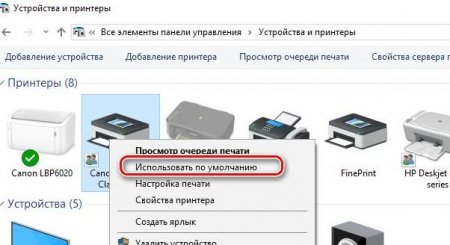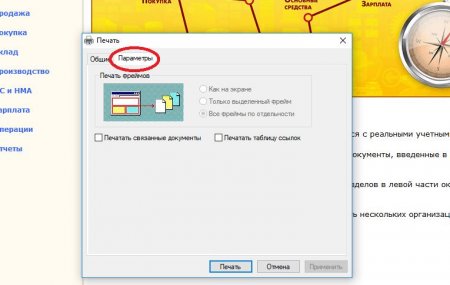Як встановити принтер за замовчуванням? Два способи виконання поставленого завдання
Принтер - це досить корисний пристрій. З його допомогою можна швидко роздрукувати потрібні документи. Однак при покупці нового обладнання у багатьох користувачів виникають проблеми з його підключенням. У цій статті буде розказано, як встановити принтер за замовчуванням, щоб він відразу ж подавав вибрані документи на друк. Також в кінці статті буде розказано, як його налаштувати в програмі 1С.
Запустіть програму і відкрийте меню, натиснувши на кнопку "Файл". У списку виберіть пункт "Друк". Якщо ви використовуєте одночасно декілька принтерів для друку, тоді оберіть потрібний. Виберіть у вікні пункт "Параметри друку". З'явиться відповідне меню, в якому відразу ж необхідно перейти на вкладку "Параметри". Серед усіх параметрів у першу чергу виберіть орієнтацію аркуша (горизонтальне або вертикальне), порядок друку та загальна кількість сторінок. Перейдіть на вкладку "Макет" і визначте розміщення тексту і всіх додаткових елементів на аркуші. Перейдіть на вкладку "Папір/Якість" і спочатку виберіть лоток для подачі на друк. Ознайомтеся з усіма іншими параметрами і встановіть перемикач в бажане положення. Після цього натисніть "ОК", щоб зміни застосувались. Якщо в процесі редагування параметрів ви помітили якісь недоліки в документі, їх можна виправити, перейшовши в режим "Редагування". На цьому налаштування друку для 1С закінчена, вам залишилося лише натиснути кнопку "Роздрукувати".
Як встановити принтер за промовчанням у Windows 10
Дана інструкція буде найбільш актуальна для користувачів з декількома пристроями для друку документів. Важливо перед початком роботи принтера вибрати його за замовчуванням, щоб документ взаємодіяв саме з тим пристроєм, яким треба.Спосіб 1: Через меню параметрів
У Windows 10 з'явилося нове вікно параметрів, перший спосіб, що дозволяє встановити принтер за замовчуванням, буде взаємодіяти саме з ним: Відкрийте меню "Пуск". У нижньому лівому куті натисніть на кнопку "Параметри". В меню оберіть пункт "Пристрою". На бічній панелі перейдіть в розділ "Принтери та сканери". З списку всіх виявлених принтерів виберіть потрібний і натисніть на кнопку "Управління". У новому вікні натисніть на кнопку "Використовувати за замовчуванням". Відразу ж після цього обраний пристрій буде використовуватися автоматично при друку документів. Це був перший спосіб, що дозволяє встановити принтер за замовчуванням, але є ще й другий.Спосіб 2: Через "Панель управління"
"Панель управління" є в кожній Windows, тому даний посібник можна вважати універсальним: Зробіть пошук за системою зі словами "Панель управління". В результатах запустіть однойменний елемент. У вікні натисніть по рядку "Пристрої та принтери". Відкриється вікно зі списком всіх пристроїв, виберіть потрібне і клацніть по ньому ПКМ. Зі списку виберіть пункт "Використовувати за замовчуванням". Тепер ви знаєте відразу два способи, що дозволяють встановити принтер за промовчанням. Цього повинно бути достатньо, щоб впоратися з поставленим завданням.Як встановити принтер за замовчуванням в 1С
Якщо ви часто користуєтеся базою даних 1С, то періодично вам, швидше за все, доводиться подавати на друк звіти. Щоб полегшити цей процес, необхідно налаштувати пристрій в самому додатку. Для цього виконайте наступну інструкцію:Запустіть програму і відкрийте меню, натиснувши на кнопку "Файл". У списку виберіть пункт "Друк". Якщо ви використовуєте одночасно декілька принтерів для друку, тоді оберіть потрібний. Виберіть у вікні пункт "Параметри друку". З'явиться відповідне меню, в якому відразу ж необхідно перейти на вкладку "Параметри". Серед усіх параметрів у першу чергу виберіть орієнтацію аркуша (горизонтальне або вертикальне), порядок друку та загальна кількість сторінок. Перейдіть на вкладку "Макет" і визначте розміщення тексту і всіх додаткових елементів на аркуші. Перейдіть на вкладку "Папір/Якість" і спочатку виберіть лоток для подачі на друк. Ознайомтеся з усіма іншими параметрами і встановіть перемикач в бажане положення. Після цього натисніть "ОК", щоб зміни застосувались. Якщо в процесі редагування параметрів ви помітили якісь недоліки в документі, їх можна виправити, перейшовши в режим "Редагування". На цьому налаштування друку для 1С закінчена, вам залишилося лише натиснути кнопку "Роздрукувати".
Цікаво по темі
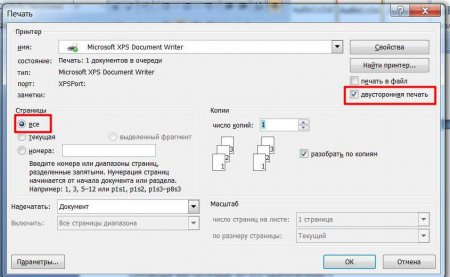
Три способи, як надрукувати на одному аркуші дві сторінки
У наш час друк документів – це цілком стандартна процедура. Практично в кожному будинку поряд з комп'ютером і принтером. Але для деяких забезпечення
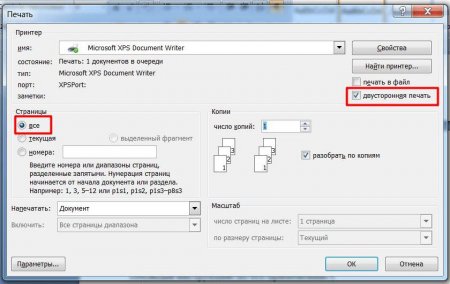
Як роздрукувати дві сторінки на одному аркуші: три способи
При роботі з документами нерідко з'являється потреба в їх друку на принтері. Однак для економії аркушів паперу багато хотіли б надрукувати дві
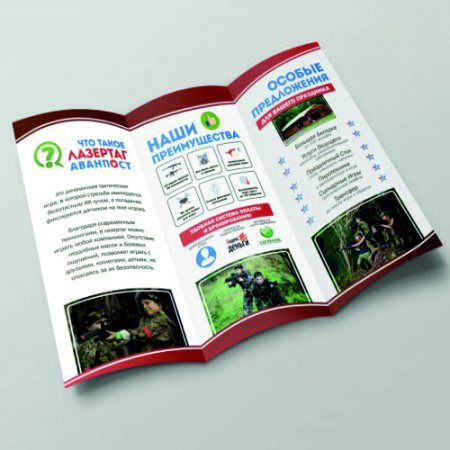
Інструкція по тому, як робити буклети у "Ворді"
Деякі користувачі можуть зацікавитися питанням, як робити буклет, адже він стане в нагоді в багатьох сферах життя. У цій статті ми постараємося
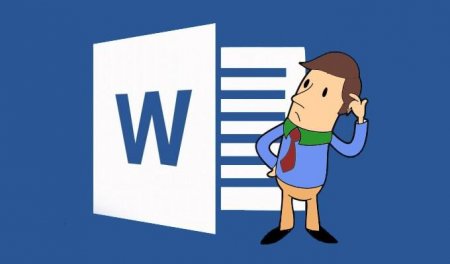
Як у "Ворді" зберегти документ - покрокова інструкція
На ринку текстових процесорів з великим відривів від конкурентів лідирує Microsoft Word. Він входить в пакет програм Office і є універсальним
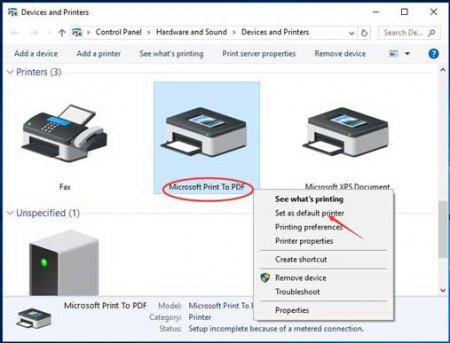
Установка і використання віртуального принтера PDF
Формат PDF примітний тим, що дозволяє зберегти вихідне форматування документа й одночасно захищає його від подальшого редагування. Це корисно в тих

Як відключити "Скайп": інструкція
Популярна програма для спілкування Skype після установки запускається при кожному включенні комп'ютера. В більшості випадків користувачі залишають її